Konektatu nahi baduzu Sesh Evo Earbuds zure gailura, Egin behar dituzun gauza batzuk daude. Artikulu honetan, Xehetasun osoa ematen dizugu, eta gailu desberdinekin konektatzeko urratsez urrats gida.
Nola jarri Sesh Evo Earbuds parekatze moduan?
Eargabudak zure gailura lotu aurretik, Bikote moduan lortu behar dituzu. Horretarako urratsak errazak dira.
- Jarri belarriak kargatzeko kasuan eta ziurtatu beren LEDak Flash gorria. LEDak ez baditu kexatzen, itxi kasua, Ondoren ireki, eta bi belarrietako ledek gorria piztu beharko lukete.
- Hartu bi belarriak kargatzeko kasutik kanpo, eta urdinak piztuko dituzte, sinkronizatzen ari direla erakusten.
- Behin ezkerreko belarritakoak soilik gorri eta urdinak pizten dira, Bikote moduan daude, eta iturburu gailuan parekatzeko prozesuarekin jarraitu dezakezu.
- Eskuz bikoteka modua eskuz behartu dezakezu ukipen-eremua sei segundoz sakatuz.
- Horrek funtzionatzen ez badu, Desaktibatu Bluetooth konektatutako gailuan, eta zure Sesh Evo parekatze moduan sartuko da.
Konektatu Sesh Evo Earbuds Android gailuarekin

- Ireki zure ezarpenak zure gainean Android gailua eta aktibatu Bluetooth.
- Itxaron segundo batzuk Telefonoak Bluetooth gailuak eskaneatzen ditu eta zerrendatzen ditu.
- Hautatu Sesh Evo Earbuds eta egin klik haien konektatzeko.
- Bikote arrakastatsuak izan ondoren, belarritakoak audioa konektatuko da.
Ohar: Urrats hauek zure Android gailuaren fabrikatzailearen araberakoak dira. Beraz, Kontsultatu fabrikatzailearen webgunean edo gailuaren erabiltzailearen eskuliburua oztopo topatzen baduzu.
Konektatu Sesh Evo Earbuds Windows gailu batekin
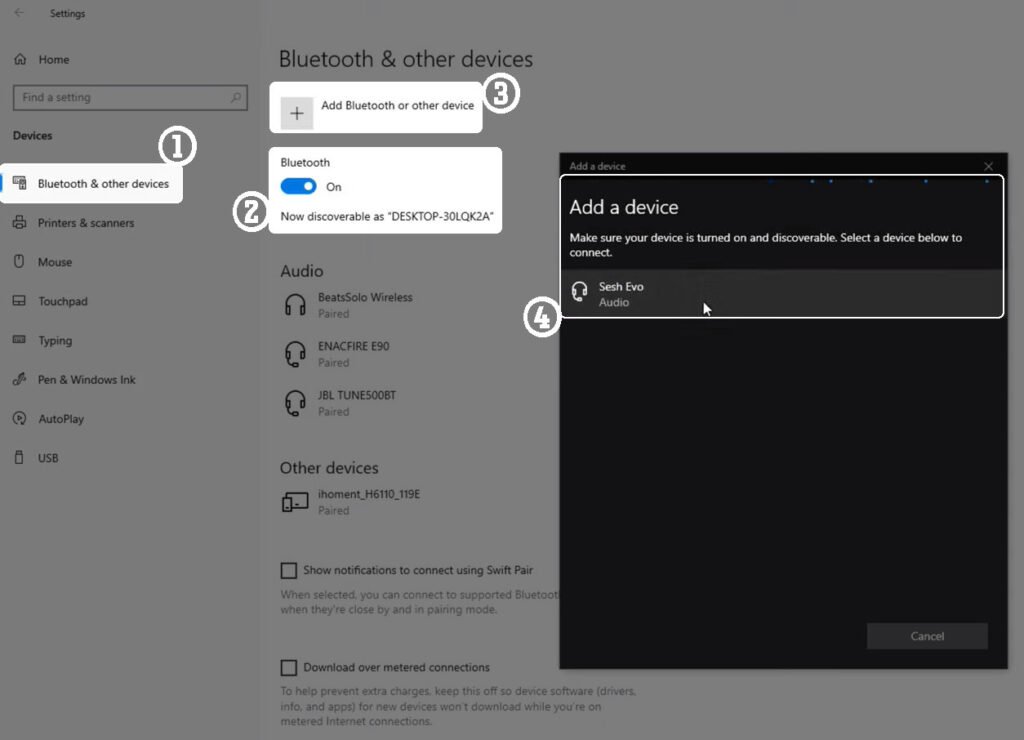
- Egin klik Hasi zeregin-barran eta hautatu Ezarpenak.
- Orain joan Bluetooth-era & Gailuak eta ziurtatu Bluetooth gaituta dagoela.
- Hautatu Gehitu gailua, Ondoren, Bluetooth leiho berrian.
- Itxaron belarriak Sesh Evo izenarekin eskuragarri dauden Bluetooth gailuen artean agertzeko.
- Hautatu entzungailuak eta hautatu OK edo parekatu etorriko diren edozein galderei buruz.
Ohar: Goiko urratsak Windows-erako funtzionatzen du 11, Baina Microsoft-en laguntzaren inguruko beste sistema eragileentzako argibideak aurki ditzakezu.
Konektatu Sesh Evo Earbuds Macbook batekin
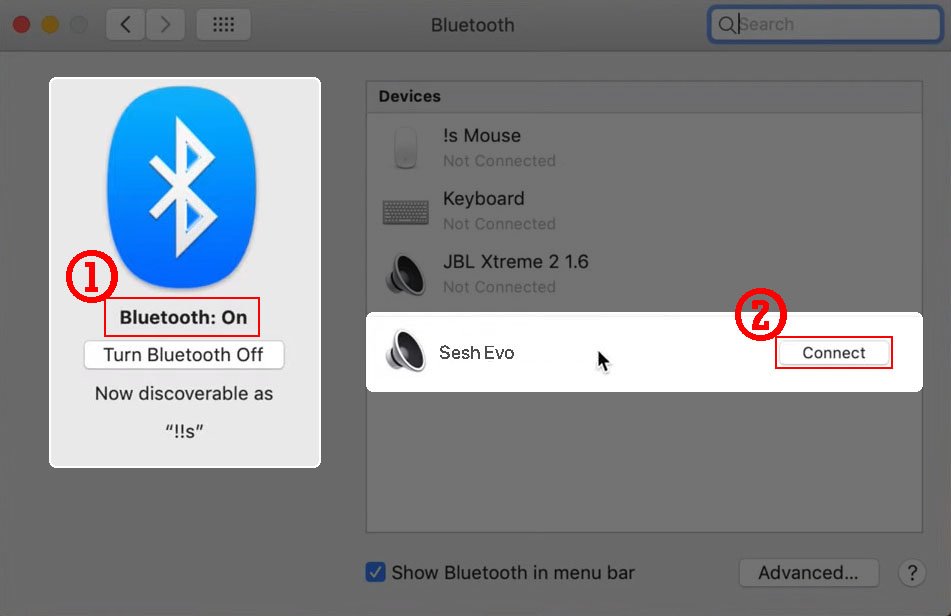
- Egin klik Apple menuan eta joan Sistemaren ezarpenetara > Bluetooth.
- Orain hautatu Sesh Evo Earbuds erabilgarri dauden gailuen zerrendan.
- Azkenik, Hautatu Konektatu, eta amaitu zara.
Konektatu Sesh Evo Earbuds iPhone-rekin
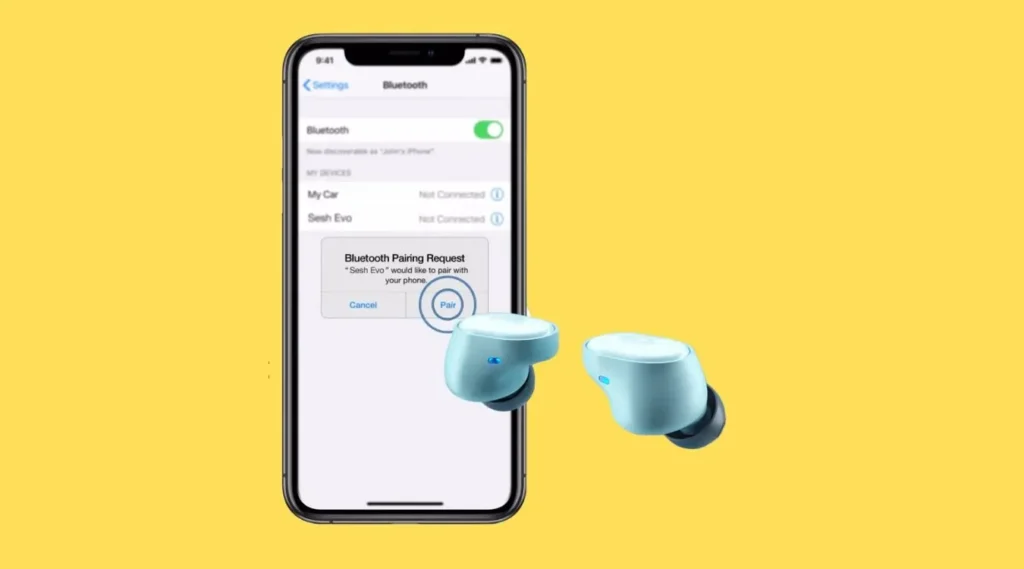
- Zure iPhoneko ezarpen irekiak Bluetooth-era joan eta ziurtatu aktibatuta dagoela.
- Hautatu Sesh Evo Earbuds beste gailu batzuen zerrendatik.
- Hautatu Sesh Evo begiak, Prest dauden gailuen artean dauden bezala.
Nola berrezarri Sesh Evo Earbuds
Zure belarritakoak normalean funtzionatzen ez badute edo berrezarri nahi dituzu eta hasiera berri bat eman nahi diezu, beheko argibideek lagunduko dizute.
- Lehenengoa, Ahaztu gailurretako belarriak bere Bluetooth ezarpenen bidez.
- Ondoren, atera belarriak kasuetik eta itzali itzazu ukitu eremua lau segundoz.
- Eargabudak oraindik itzalita dauden bitartean, Eduki ukituta ukipen eremua hamar segundoz.
- Belarritakoak urdinak piztu ziren, gero gorria, eta azkenean itzali egin zen.
- Jarri bi begiak kargatzeko kasuan eta ziurtatu belarritakoen LEDak gorri argiak direla, kasuan kasuan kargatzen ari direla erakusteko.
- Atera belarritakoak kasuan, Bi belarrian dauden LEDak urdinak piztuko dituzte elkarren artean parekatzen ari direla erakusteko.
- Ezkerreko begiak gorritu egingo du eta urdina bi begiak sinkronizatu ondoren eta parekatzeko moduan daude.
Ondorioa
Sesh Evo Earbuds-ek Skullcandy-ko belarritakoak bezala kontrolatzeko prozedurak partekatzen dituzte. Hala ere, Desberdintasun txikiak direla eta, Erronka izan daiteke konfiguratzea eta horiek erabiltzea. Zorionez, Artikulu honek behar bezala erabiltzen lagunduko dizu eta Sesh Evo Earbuds gailu desberdinetara konektatzeko urratsa ematen du.




